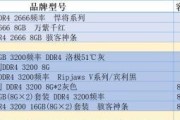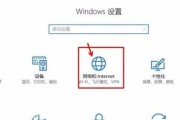当您准备第一次购买一台带有独立显卡的电脑时,可能会感到有些迷茫。显卡的正确配置对于玩游戏、视频编辑和其他图形密集型任务至关重要。在这篇文章中,我们将深入探讨如何根据您的需求和预算来选择和配置显卡,确保您做出明智的决策,并让您的电脑在视觉性能上领跑。
显卡基础知识与选择
让我们了解显卡是做什么的。显卡,也称为图形处理单元(GPU),负责处理电脑中图像的生成和渲染。它对于游戏、视频播放、专业图形设计和3D建模等任务至关重要。
选择合适的显卡时,考虑以下因素:
1.用途:不同用途对显卡的要求有所不同。游戏显卡往往拥有更高的图形处理能力,而专业级别的显卡可能更专注于渲染和建模等方面的性能。
2.性能指标:您需要关注的核心指标包括显存大小、CUDA核心数(仅适用于NVIDIA显卡)或流处理器数(对于AMD显卡),以及核心频率。
3.预算:显卡的价格范围非常广,从基础级别到旗舰级别应有尽有。切记,最贵的不一定是最好的,关键是找到性能与价格的最佳平衡点。
4.品牌与型号:一线品牌如NVIDIA和AMD提供高质量的产品,但也有性价比很高的二线品牌值得考虑。
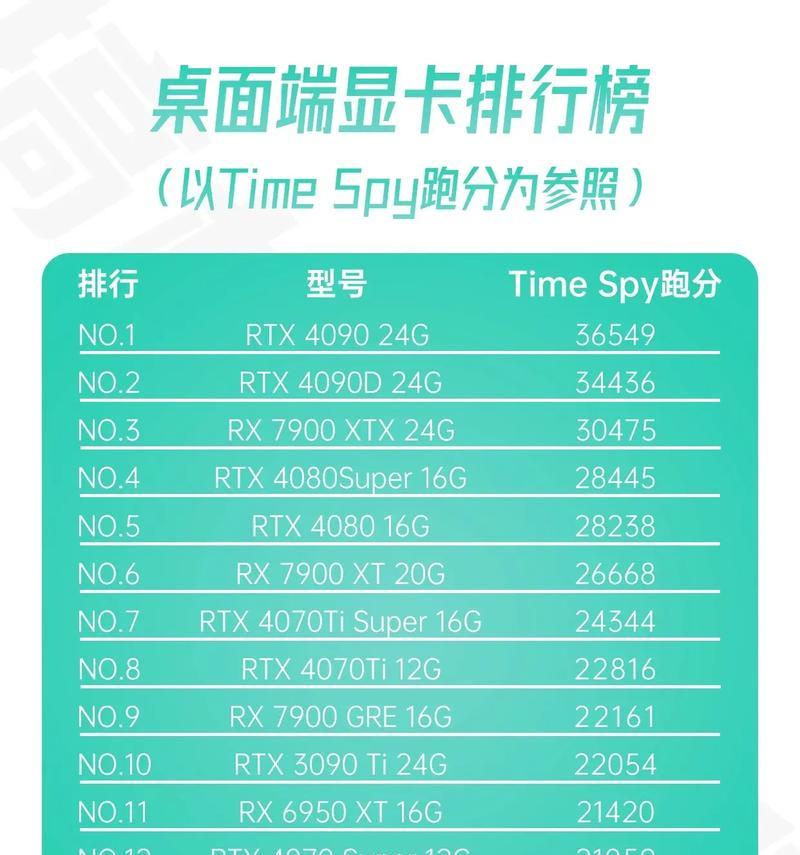
电脑配置前的注意事项
在选择显卡之前,您需要确认电脑的其他部件是否能够和显卡兼容。这一点非常重要,以避免买到不适合您现有系统的显卡。
1.机箱空间:确保您的电脑机箱有足够的空间来安装选定的显卡。
2.电源功率:显卡是耗电大户,确保您的电源单元(PSU)能够提供足够的功率来支持新显卡。
3.散热系统:高性能的显卡会产生更多热量,因此确保您的电脑具备良好的散热能力。
4.主板兼容性:检查显卡插槽是否与您主板上的PCIe插槽兼容。
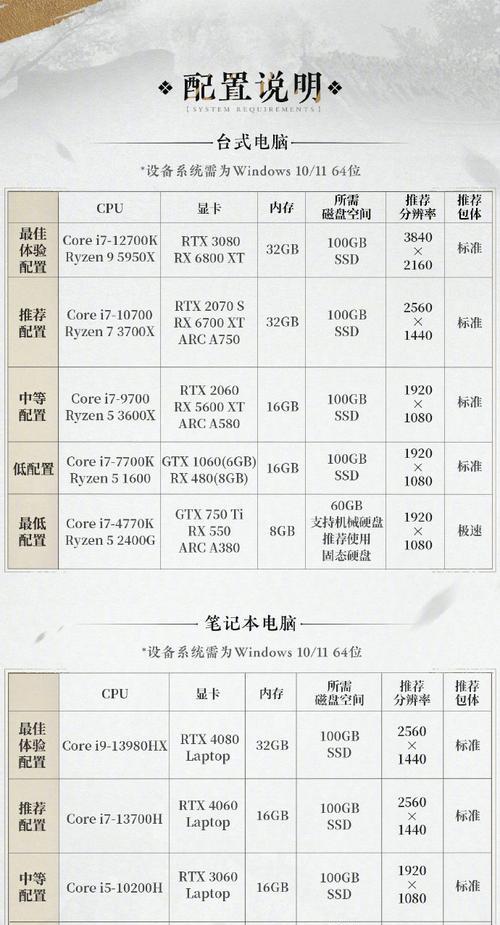
显卡配置详细步骤
下面我们来详细介绍如何一步步配置您的显卡。
步骤1:购买显卡
前往正规渠道购买您选中的显卡,并注意查看包装中的所有配件,确保没有遗漏。
步骤2:准备安装环境
关掉电脑电源,拔掉电源线,并清理电脑内部,为显卡安装做好准备。
步骤3:打开机箱
使用合适的螺丝刀打开机箱侧板,并且找到空闲的PCIe插槽。
步骤4:安装显卡
将显卡轻轻插入PCIe插槽,确保显卡插槽上的金手指完全接触,然后用螺丝固定显卡。
步骤5:连接必要的电源接口
如果显卡需要额外的电源连接,请按照说明书将电源线插入显卡的相应接口。
步骤6:接通显示器
将显示器连接到显卡输出端口(HDMI、DVI或DisplayPort),而不是连接到电脑主板的输出端口。
步骤7:首次启动
关闭机箱侧板,重新插上电源线。开机启动电脑,此时电脑会进行显卡的识别和配置。
步骤8:安装驱动程序
在电脑启动后,访问显卡制造商的网站下载并安装最新的驱动程序,确保显卡的最佳性能和稳定性。
步骤9:测试显卡性能
使用一些常见的性能测试工具或者进行一些游戏的运行测试来确保显卡功能正常并达到预期的性能。
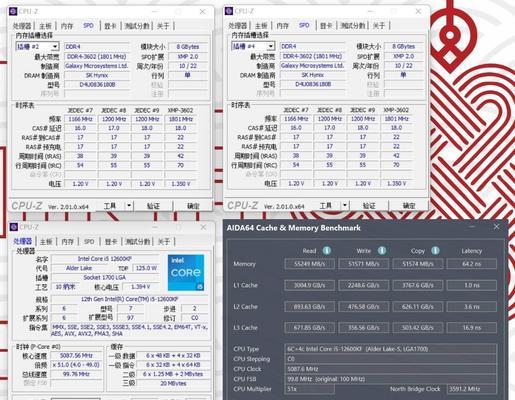
常见问题解答
问题1:我应该选择NVIDIA还是AMD显卡?
选择显卡品牌时,应考虑您的具体需求,预算,以及对特定品牌的偏好。总而言之,NVIDIA的显卡通常在游戏性能上表现突出,而AMD在价格与性能的平衡上更具优势。
问题2:独立显卡和集成显卡有什么区别?
独立显卡拥有自己的专用内存,并独立于CPU运作,因此能提供更强劲的图形处理能力。集成显卡则共享系统内存,并在性能上相对较低,适合一些基本的图形需求。
问题3:显卡的显存大小对性能有多大影响?
显存大小对于高分辨率游戏或者复杂的图形处理任务相当重要。较大的显存可以让您在处理大型纹理和场景时更加游刃有余。
实用技巧与背景信息
在您选择和配置显卡的过程中,了解一些背景知识和实用技巧也是非常有帮助的。
背景信息:了解显卡的历史和演进可以帮助您认识到为什么现代显卡在性能上有如此大的飞跃。
实用技巧:学习如何查看和解读显卡规格表可以帮您做出更加明智的选择。
综上所述
选择和配置显卡对于您的电脑体验至关重要,尤其对于那些有特定需求的用户来说。通过遵循本文中的步骤和建议,你可以根据自己的预算和需求做出明智的购买决策,并确保显卡在新电脑上运作流畅。记得始终关注显卡的兼容性和性能需求,这样才能在投入和性能之间找到完美的平衡点。现在去挑选您心仪的显卡,开始构建专属于您的高性能电脑吧!
标签: #电脑